Jak opravit chybový kód 0x80004005

Kód chyby 0x80004005 je typ neznámé chyby systému Windows, jejíž příčina souvisí s řadou různých problémů.
Při použití příkazu copy-paste k vložení textu, obrázku atd. z jednoho místa na druhé vám pomůže schránka. Ve Windows se příkaz copy-paste používá tolikrát a má široké využití, když něco zkopírujeme z webu nebo ze sociální sítě na jiné místo. Ačkoli pokud používáte sdílený počítač, musíte provést několik kroků k zabezpečení vašich informací. S aktualizací Windows 1809 bylo zřejmé, že používání schránky je snazší než kdy dříve. V tomto procesu si musíme pamatovat, jak vymazat schránku ve Windows 10. V tomto příspěvku se dozvíme o různých metodách, které lze nasadit k vymazání historie schránky na PC s Windows.
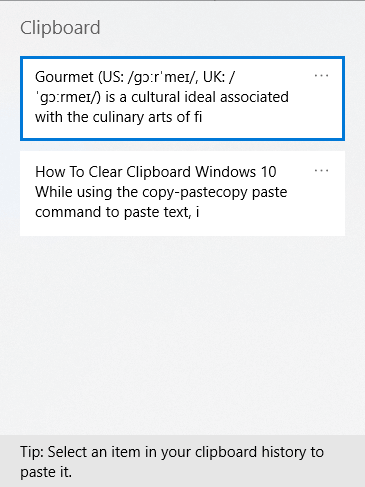
Přečtěte si: Rychlý průvodce používáním schránky ve Windows 10
Pro přístup do schránky musíme stisknout klávesu Windows + V, jakmile máme aktivní příkaz Kopírovat. Otevře se schránka s historií příkazů kopírování. Abychom si zachovali přístup ke všem věcem, jako je text, webový text, obrázek, možná je budeme muset vložit na jiné místo, uložíme je do schránky. Ale máme tendenci chránit citlivé informace, jako jsou údaje o kartách a také hesla, a proto vyvstává potřeba vymazat schránku. Jak jste si jistě všimli, uchovává data nedotčená i po restartu systému.
Čtěte také: Nejlepší alternativy schránky pro Windows.
Jak vymazat historii schránky
I když vám jednoduchý tip může pomoci, pokud si z toho uděláte zvyk a ušetří vás utrpení s vymazáváním historie schránky, je vždy výhodné zkopírovat a vložit náhodný text, abyste přepsali vše, co jste si uložili do schránky. Ano, funguje to a abyste byli opatrnější, můžete provést různé metody uvedené níže, abyste si byli jisti, že data ze schránky vymažete.
Krok 1: Otevřete nabídku Start a klikněte na ikonu Nastavení.
Krok 2: V nabídce Nastavení klikněte na Systém.
Krok 3: Zde přejděte na možnost Schránka.
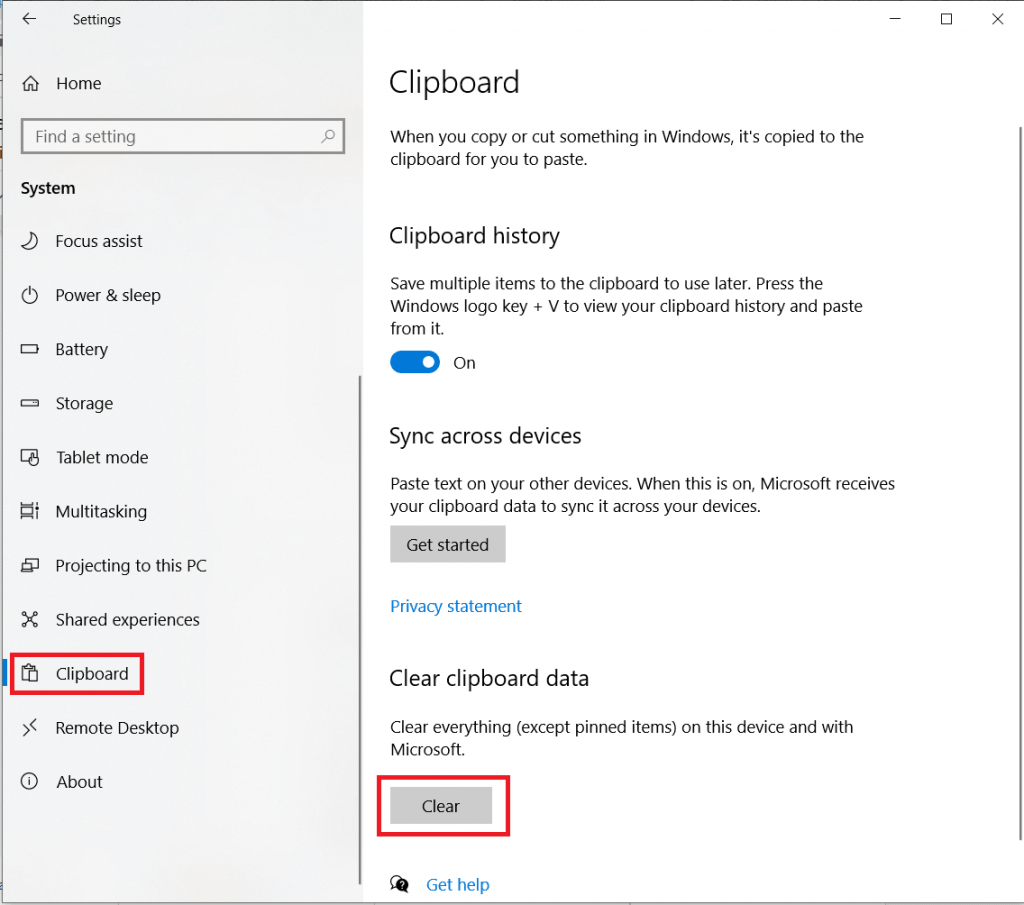
Krok 4: Na kartě Schránka uvidíte možnosti na pravém bočním panelu. Zde musíte najít tlačítko vymazat v části Vymazat data schránky.
Uvádí, že akce vymaže vše na zařízení a se společností Microsoft kromě připnutých položek.
Poznámka: Tato akce vymaže všechna lokálně uložená data z vašeho počítače. Také data uložená ve vašem účtu Microsoft budou smazána pro váš účet.
Jak vymazat historii schránky pomocí příkazu Spustit
Chcete-li se dozvědět, jak vymazat schránku pomocí méně kroků, musíte postupovat podle následujících kroků:
Krok 1: Chcete-li otevřít kartu Spustit příkaz, stiskněte klávesu Windows + R na ploše.
Nebo
Otevřete nabídku Start a do vyhledávacího pole zadejte Spustit, z výsledků vyberte příkaz Spustit a otevřete jej.
Krok 2: Klikněte na poskytnutý prostor pro psaní a zkopírujte a vložte následující příkaz, dbejte prosím správně na všechny oblasti.
cmd /c “echo vypnuto | klip"
Klikněte na OK.
Tímto příkazem spuštěným na vašem počítači bude vymazána celá historie vaší schránky.
Jak vymazat historii schránky ze schránky?
Krok 1: Stisknutím kláves Windows a V a získáte schránku.
Krok 2: Chcete-li vymazat historii schránky, klikněte na tři tečky na kterékoli z položek ve schránce a vyberte Vymazat vše.
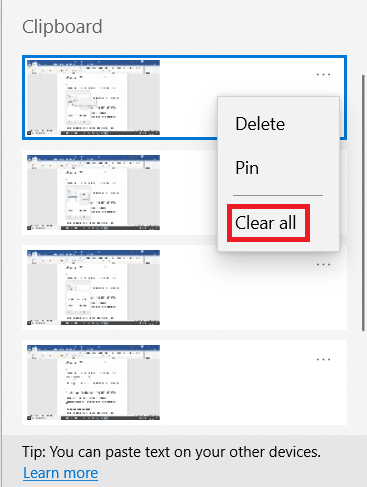
Jak odstranit schránku v systému Windows 10 pomocí příkazového řádku?
Krok 1: Stisknutím kláves Windows a R otevřete okno Spustit.
Krok 2: Napište CMD a stisknutím CTRL + Shift + Enter otevřete příkazový řádek jako správce.
Krok 3: Napište „ echo off | klip“ a stisknutím klávesy Enter vymažte data schránky ve Windows 10.
Zdá se však, že je trochu obtížné si jej zapamatovat jako příkaz, který můžeme často potřebovat k vymazání historie schránky ve Windows 10. Proto se doporučuje vytvořit jeho zástupce. Pojďme se naučit, jak jej vytvořit:
Krok 1: Klikněte pravým tlačítkem na plochu a klikněte na Nový a vyberte Zástupce .
Krok 2: Přejděte do pole umístění a zadejte příkaz run, tj. cmd /c „echo off | klip"
Krok 3: Pojmenujte zkratku „Vymazat schránku“.
Krok 4: Klikněte na Dokončit a jste hotovi se snadnou opravou pro vymazání historie schránky.
Krok 5: Kdykoli budete dále potřebovat vymazat historii schránky, musíte dvakrát kliknout na tohoto vámi vytvořeného zástupce a bude hotovo.
Přečtěte si více: Jak synchronizovat schránky mezi Mac a Windows.
Výrok:
Takto můžete rychle vymazat schránku ve Windows 10. Doufáme, že vám tyto metody pomohou s vymazáním všeho, co jste si ve svém systému uložili. Pro usnadnění přístupu k příkazu clear pro schránku můžete vytvořit zástupce.
Na konci příspěvku bychom rádi znali vaše názory. Vaše návrhy a komentáře jsou vítány v sekci komentářů níže. Sdílejte informace se svými přáteli a ostatními sdílením článku na sociálních sítích.
Rádi vás slyšíme!
Jsme na Facebooku , Twitteru , LinkedIn a YouTube . Máte-li jakékoli dotazy nebo návrhy, dejte nám vědět v sekci komentářů níže. Rádi se vám ozveme s řešením. Pravidelně zveřejňujeme tipy a triky spolu s řešeními běžných problémů souvisejících s technologií. Přihlaste se k odběru našeho newsletteru a získejte pravidelné aktualizace ze světa technologií.
Zajímavá témata:
Nejlepší webové stránky, kde najdete bezplatné učebnice.
Nejlepší dětské aplikace a hry, které děti zabaví.
Nejlepší elektronické čtečky ke koupi pro bibliofily .
Nejlepší webové stránky pro bezplatné online streamování filmů.
Kód chyby 0x80004005 je typ neznámé chyby systému Windows, jejíž příčina souvisí s řadou různých problémů.
Pokud hledáte způsob, jak skrýt soubory ve Windows 11 bez softwaru, postupujte podle níže uvedených pokynů.
Pokud na hlavním panelu nemůžete najít ikonu Bluetooth, postupujte podle následujících kroků, abyste zobrazili chybějící ikonu Bluetooth na hlavním panelu ve Windows 10.
Chyby typu modrá obrazovka, známé také jako modrá obrazovka smrti, se v systému Windows vyskytují již dlouhou dobu. Tyto chyby obsahují důležité informace týkající se náhlého selhání systému.
Hlavní panel systému Windows náhle zmizí a je skrytý za ostatními okny otevřenými na obrazovce. Níže naleznete několik řešení, která vám pomohou opravit chybu, kdy se hlavní panel skrývá při maximalizaci aplikace.
Některé funkce PowerToys fungují tak hladce, že zapomenete, že nebyly vždy součástí Windows.
Instalace VPN pomůže udržet váš počítač s Windows 11 v bezpečí.
Systém Windows používá k ukládání instalačních souborů systému Windows systémovou složku s názvem WinSxS. Tyto soubory však zabírají na systémovém disku hodně místa. Proto byste měli tyto složky a soubory smazat.
Systém Windows nabízí řadu užitečných možností usnadnění přístupu, ideálních pro přizpůsobení rozhraní počítače, zvýšení pohodlí a dokonce i pro ovládání zařízení zcela bez použití rukou.
Návrat domů k drahým datovým roamingovým poplatkům pravděpodobně není to, co chcete. Naštěstí existuje několik praktických způsobů, jak tyto náklady snížit.








